如果您是音乐爱好者,则将经常处理各种音频文件。 不同格式的音频将为您提供不同的声音质量。 为了在媒体播放器或Hi-Fi设备上更好地播放,您可能经常会转换音频格式。 在本文中,我们将主要讨论WAV和OGG之间的转换。 无论您要将WAV转换为OGG,还是将OGG转换为WAV,都可以在此处找到最佳解决方案。

在本文的第一部分,我们将向您展示将WAV转换为OGG或将OGG转换为WAV的最佳方法。 在这里,我们真诚地推荐 免费的OGG转换器 帮助您将音频从WAV转换为OGG。 您可以免费下载并将其安装在计算机上。
步骤 1启动免费的OGG转换器

下载后,在计算机上安装并打开此免费的WAV到OGG转换软件。
步骤 2添加WAV文件
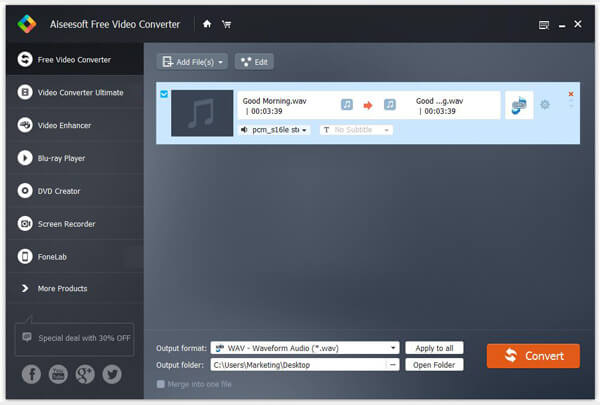
单击菜单栏上的“添加文件”,将WAV文件加载到此免费音频转换器。 如果需要将OOG转换为WAV格式,则应导入OGG音频。
步骤 3选择OGG格式
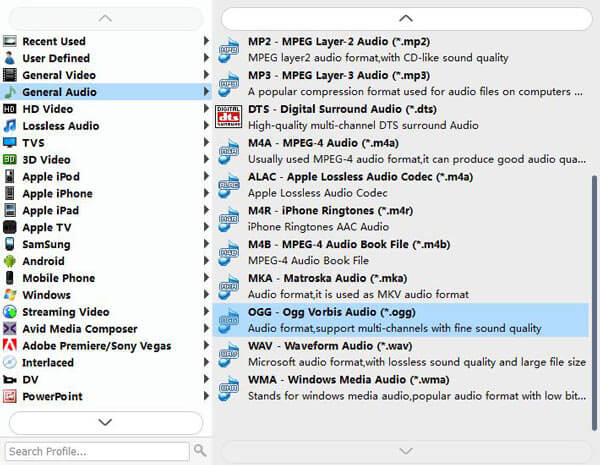
单击“配置文件”,从下拉列表中选择合适的输出音频格式。 在这里,您可以选择“ OGG”进行从WAV到OGG的转换。
步骤 4WAV转换为OGG
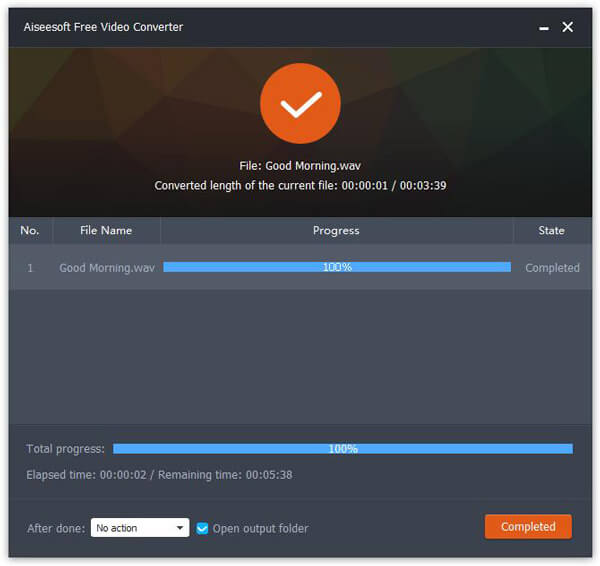
单击“转换”按钮将WAV转换为OGG格式。
稍后,原始的WAV将被转换为具有高音频质量的OGG格式。 输出的音频将保持原始的声音质量。 您无需担心WAV到OGG转换期间的质量损失。
如果您希望在线将WAV转换为OGG,则可以选择在线WAV到OGG转换工具来完成工作。 在这里,我们向您介绍一些在线音频转换站点,您可以选择其中任何一个将WAV转换为OGG或将OGG转换为WAV。
https://convertio.co/
步骤 1打开浏览器并导航到 在线WAV到OGG转换器 网站。

步骤 2单击红色的“从计算机”按钮以选择您的WAV文件。
步骤 3选择输出音频格式为OGG。
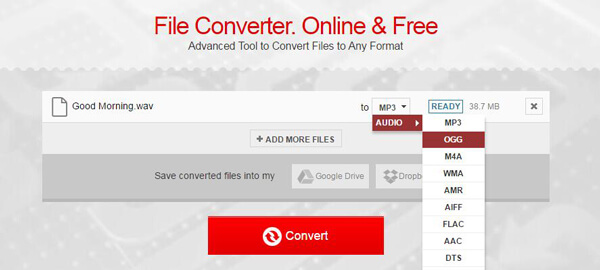
步骤 4单击“转换”按钮将WAV转换为OGG。
步骤 5单击“下载”将转换后的OGG音频保存到您的PC / Mac。
https://www.coolutils.com/online/WAV-to-OGG
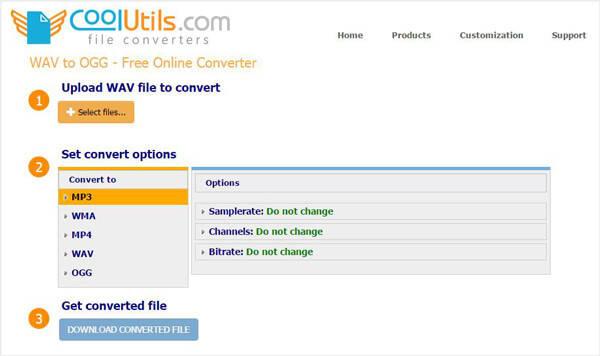
http://www.zamzar.com/convert/wav-to-ogg/
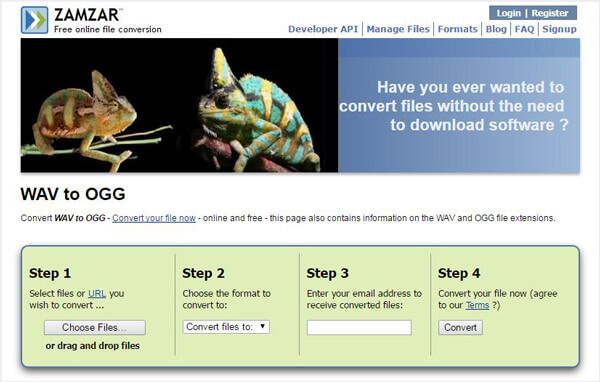
http://media.io/
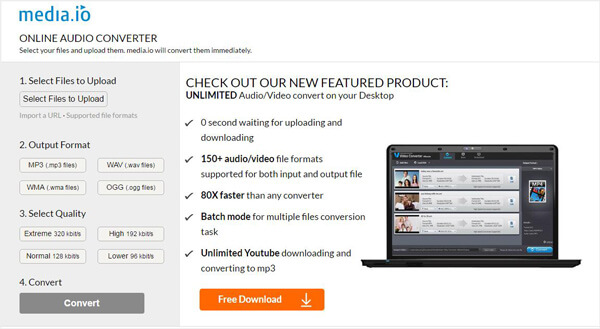
当您选择在线WAV到OGG或OGG到WAV转换器时,您将花费很长时间才能完成整个音频转换过程。 所以你应该耐心点。
将WAV转换为OGG后,您将获得较小的文件,具有较高的音质。 因此,如果要将音频上传到Internet,将WAV转换为OGG是一个不错的选择。 在本文的最后,我们将为您简单介绍一下WAV和OGG之间的区别。
的WAV 是由Microsoft和IBM开发的常规音频格式。 WAV是Windows系统的默认音频格式。 但是,WAV具有很大的缺点,它具有较大的文件大小。 因此,新的MP3格式很快就会取代它的位置。
OGG是Xiph.Org Foundation发布的一种免费的开放容器格式。 它旨在提供高效的流传输和高质量数字多媒体的处理。 OGG使用OGG Vorbis压缩,并且与许多便携式设备(如Archos和Samsung)兼容,但与Mac产品不兼容。 由于损耗压缩,OGG通常尺寸较小。
在本文中,我们主要讨论如何将WAV转换为OGG。 您可以轻松地找到免费的WAV到OGG转换器以及在线WAV到OGG转换器,以在WAV和OGG之间进行转换。